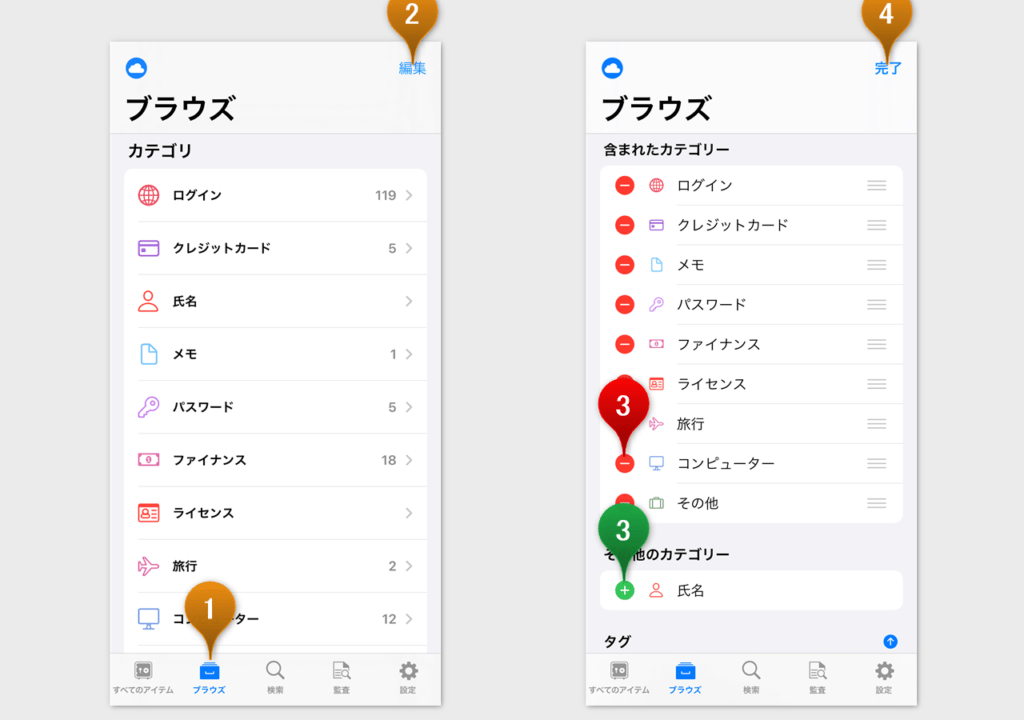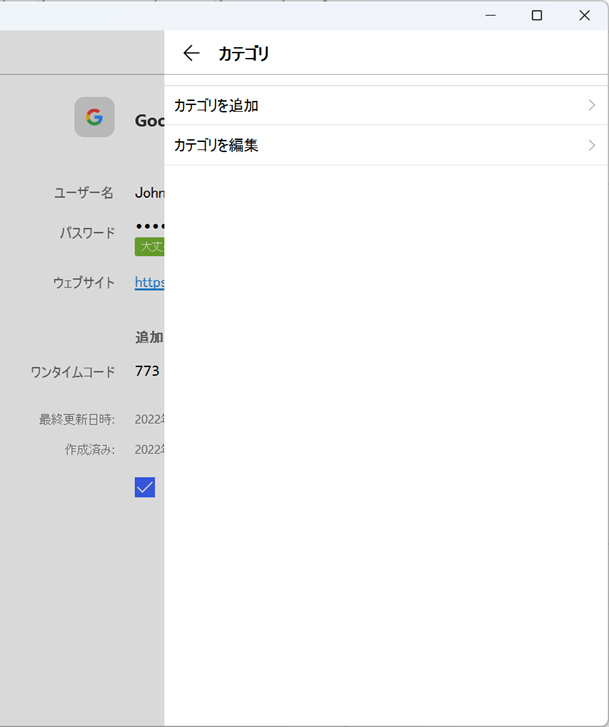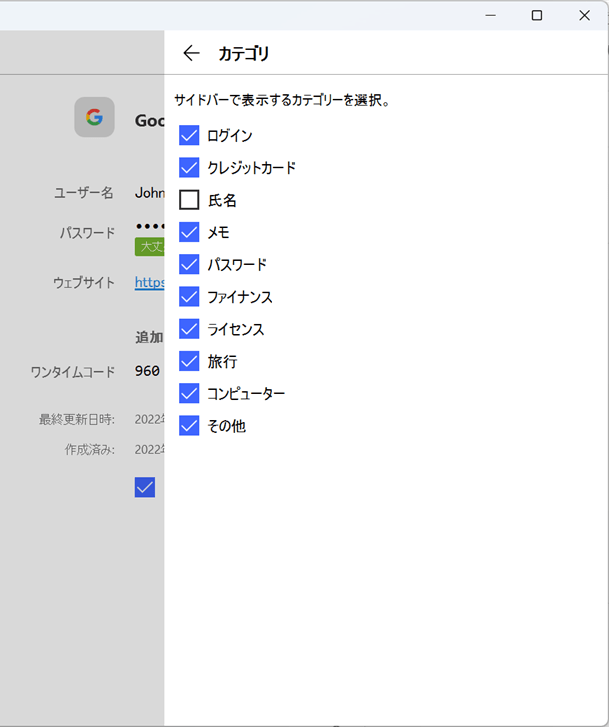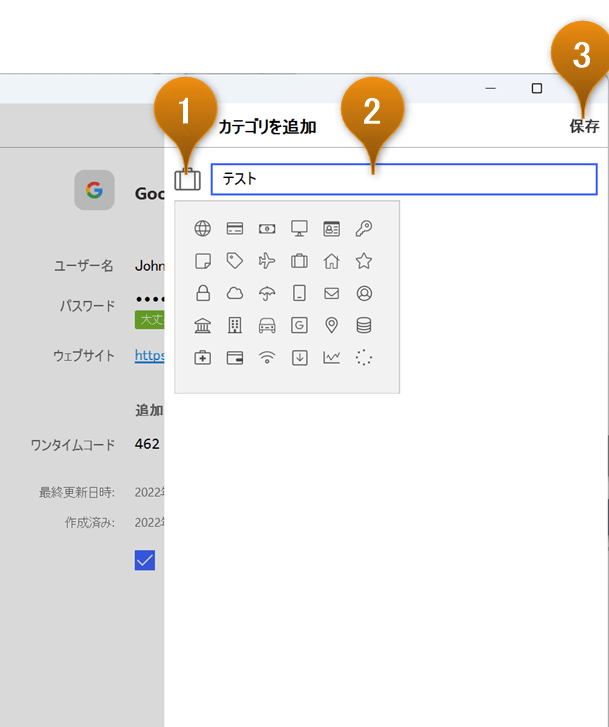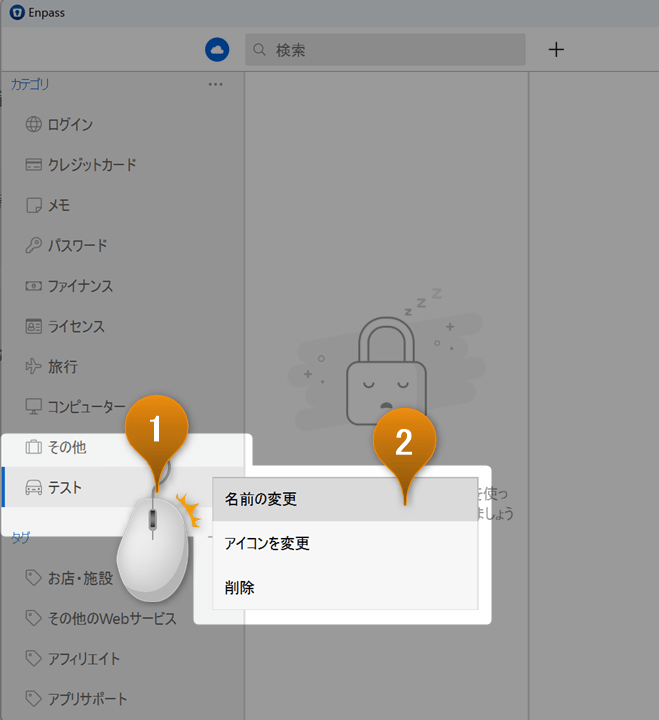Contents
- 使いかた TOP
- はじめかた
- プロモコードで爆安購入する方法
- アプリの起動方法
- アイテムの追加方法
- ブラウザ使用時のログイン情報の保存や自動入力
- スマホでパスワードを自動入力する
- 同期設定方法
- アイテムを編集モードにする
- フィールドの操作とカスタマイズ
- パスワードジェネレータを使う
- ワンタイムコードの追加方法
- アイコンのカスタマイズ
- 添付ファイルの管理
- アイテムをお気に入り登録する
- アイテムのカテゴリを変更する
- タグを使ったアイテムの管理
- アイテムを複製する
- アイテムのアーカイブと削除
- 複数フィールドの保存と自動入力
- パスワードのサブセットを生成する
- カテゴリのカスタマイズ
- テンプレートのカスタマイズ
- ボールトの新規作成
- ボールトのバックアップ
- 既存のボールトを追加(復元)する
- ボールトの変更・削除
- 監査ダッシュボードでセキュリティを保つ
- ブラウザ拡張機能の設定
- 設定メニューの概要
Enpass では初期設定でアイテムを管理・整理するためのカテゴリが用意されていますが、使わないカテゴリを非表示にしたり、独自のカテゴリを作成したりすることもできます。なお、アイテムに付与したカテゴリを変更する方法については こちらの記事 を参照してください。
デスクトップでの手順
カテゴリの表示・非表示の切り替え
カスタムカテゴリの追加
カスタムカテゴリ名の変更・削除
作成したカスタムカテゴリの名前やアイコンの変更、またはカテゴリを削除する場合は、サイドバーのカテゴリを右クリックして、コンテキストメニューから希望の操作をクリックします。
モバイルでの手順
モバイル版では、カスタムカテゴリの表示・非表示、並べ替えのみ可能です。ブラウズタブ右上をタップして編集モードにし、カテゴリリストの をタップで非表示、 をタップで再表示、 をドラッグして順番の入れ替えが可能です。